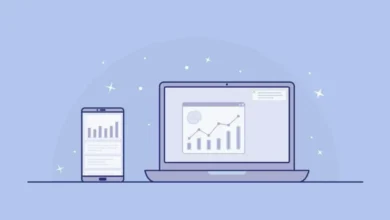نحوه نیاز به Face ID برای باز کردن قفل مرور خصوصی در سافاری در iOS 17

چه باید بدانیم
- iOS 17 یک ویژگی ایمنی جدید را برای مرور خصوصی در برنامه سافاری اضافه میکند – برای باز کردن قفل مرور خصوصی به Face ID نیاز است.
- وقتی این ویژگی فعال است، سافاری از شما میخواهد که هویت خود را با استفاده از Face ID احراز هویت کنید قبل از اینکه به شما اجازه دهد به برگههای داخل مرور خصوصی دسترسی داشته باشید.
- شناسه چهره برای مرور خصوصی به کاربران اجازه می دهد تا از برگه های خصوصی خود محافظت کنند که به محض خاموش شدن صفحه نمایش آیفون قفل می شوند.
Face ID برای مرور خصوصی در سافاری چیست؟
همانند هر بهروزرسانی بزرگ iOS، اپل مجموعهای از ویژگیهای حریم خصوصی و امنیتی جدید را به عنوان بخشی از نسخه iOS 17 ارائه کرده است. در میان این افزودههای جدید، ویژگی مرور خصوصی «قفلشده» است که از دسترسی یا استفاده افراد غیر از شما به تبهای خصوصی در داخل سافاری جلوگیری میکند. این ویژگی در همه دستگاههای ارتقا یافته به iOS 17، iPadOS 17 و macOS Sonoma فعال است و یک مرحله ایمنی اضافی را هنگام مرور خصوصی در دستگاه Apple شما فراهم میکند.
وقتی Face ID برای مرور خصوصی فعال است، برنامه Safari در iOS 17 از شما میخواهد که چهره خود را برای شروع به مرور خصوصی در وب نشان دهید. از آنجایی که برگههایی که در حالت مرور خصوصی در سافاری باز میکنید در زمانهای بعدی همچنان قابل دسترسی هستند، نیاز به Face ID برای ادامه استفاده از مرور خصوصی باعث میشود دیگرانی که به آیفون شما دسترسی دارند نتوانند برگههای خصوصی شما را مشاهده کنند.
سافاری هر بار که از برگههای معمولی به برگههای خصوصی تغییر میکنید یا زمانی که آیفون خود را با برگههای خصوصی باز قفل میکنید، درخواست دسترسی به Face ID میکند. اگر دستگاه شما دو بار متوالی چهره شما را تشخیص ندهد، از شما خواسته میشود رمز عبور دستگاه خود را وارد کنید تا به مرور خصوصی در برنامه ادامه دهید.
نحوه فعال کردن Face ID برای مرور خصوصی در iOS 17
امکان باز کردن قفل مرور خصوصی با استفاده از Face ID فقط در iOS 17 و نسخههای جدیدتر موجود است. بنابراین، قبل از فعال کردن Face ID برای مرور خصوصی، باید دستگاه خود را با رفتن به iOS 17 به روز کنید. تنظیمات > عمومی > به روز رسانی نرم افزار.
توجه داشته باشید: در زمان نگارش این مقاله، iOS 17 تنها به عنوان پیشنمایش توسعهدهنده در دسترس است، بنابراین پیشنهاد میکنیم برای جلوگیری از مواجه شدن با مشکلات یا باگهای نرمافزار، منتظر نسخه بتا یا عمومی باشید.
برای نیاز به Face ID برای مرور خصوصی، آن را باز کنید تنظیمات برنامه در آیفون شما

در تنظیمات، به پایین بروید و روی آن ضربه بزنید سافاری.

در صفحه سافاری که ظاهر میشود، به بخش «حریم خصوصی و امنیت» بروید و برای باز کردن قفل به Face ID نیاز است مرور خصوصی تغییر وضعیت.

سافاری اکنون با این ویژگی جدید فعال میشود و از شما میخواهد هر بار که یک تب خصوصی را در برنامه باز میکنید، چهره خود را برای اسکن Face ID نشان دهید.
نحوه باز کردن قفل مرور خصوصی با استفاده از Face ID در سافاری
هنگامی که ویژگی «نیاز به Face ID برای باز کردن قفل مرور خصوصی» را در تنظیمات فعال کردید، میتوانید با باز کردن این ویژگی برای اجرای آزمایشی استفاده کنید. سافاری برنامه روی گوشی شما

داخل سافاری، بالا کشیدن از پایین نوار برگه تا زمانی که تمام برگه های باز خود را روی صفحه مشاهده کنید.

هنگامی که برگه های فعال را روی صفحه نمایش خود می بینید، روی آن ضربه بزنید خصوصی برگه را از گوشه پایین سمت چپ بزنید یا از چپ به راست روی نوار پایین بکشید.

با این کار صفحه مرور خصوصی باز می شود که همانطور که انتظار داشتید “قفل” نشان داده می شود. برای ادامه مرور خصوصی، روی آن ضربه بزنید باز کردن قفل.

اکنون iOS اسکنر Face ID را از شما درخواست میکند که برای ادامه کار باید به چهره شما دسترسی داشته باشد.

هنگامی که Face ID احراز هویت شد، باید برگههای مرور خصوصی یا یک برگه خصوصی جدید را روی صفحه ببینید.

برای قفل مجدد برگه خصوصی خود، می توانید صفحه آیفون خود را قفل کنید یا به یک تب معمولی در داخل سافاری بروید.
این تمام چیزی است که باید در مورد نیاز به Face ID برای باز کردن قفل مرور خصوصی در Safari در iOS 17 بدانید.